ppt怎么关闭屏幕提示信息 ppt不显示屏幕提示怎么设置
更新时间:2023-09-11 14:47:35作者:jhuang
在使用PPT进行演示的过程中,我们经常会遇到显示屏幕提示的情况,这些提示信息可能会干扰我们的演示效果,甚至影响到观众的注意力。了解ppt怎么关闭屏幕提示信息是非常重要的。在本文中,我们将介绍ppt不显示屏幕提示怎么设置的方法,帮助大家更好地掌握这一技巧。
设置方法:
1、双击打开软件,点击左上角的“文件”。
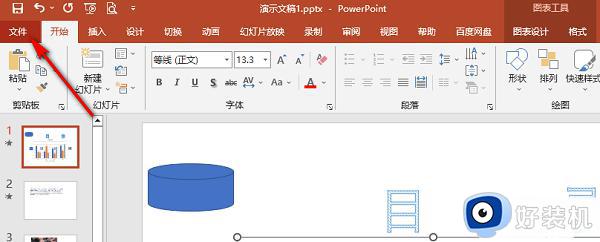
2、接着点击新页面左侧栏中的“选项”。
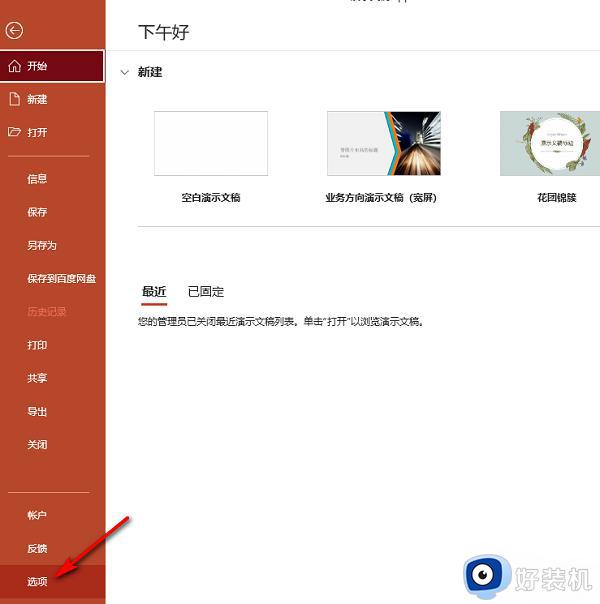
3、在打开的窗口界面中,点击左侧栏中的“常规”选项,然后找到右侧中的“屏幕提示样式”。
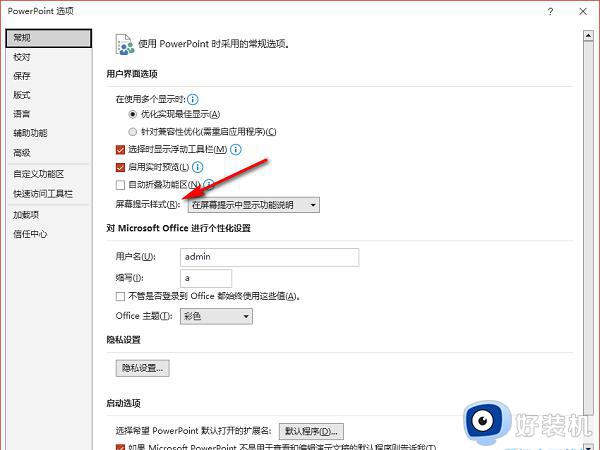
4、最后点击选项框的下拉按钮,在给出的列表中选择“不显示屏幕提示”,并点击“确定”即可。
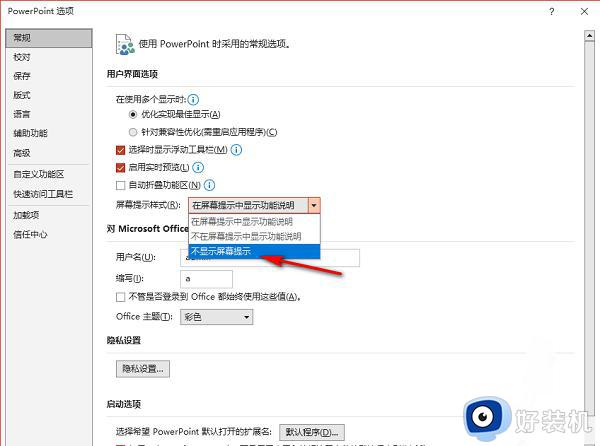
以上就是如何取消PPT屏幕提示的全部内容,如果你也遇到了同样的情况,请参照小编的方法来处理,希望对你有所帮助。
ppt怎么关闭屏幕提示信息 ppt不显示屏幕提示怎么设置相关教程
- ppt如何设置宽屏16:9 怎样将ppt改为16:9宽屏尺寸
- 电脑PPT如何设置全屏放映 PPT全屏放映的设置教程和技巧
- ppt的页眉页脚怎么设置 ppt页眉页脚在哪里设置
- PPT设置自动更正选项的显示方法 PPT自动调整选项按钮在哪里
- 笔记本外接显示器关闭笔记本屏幕的方法 笔记本外接显示器之后怎么关闭笔记本屏幕
- 怎样让ppt不自动播放 怎样关闭ppt自动播放
- 怎么把电脑显示屏分成两半显示 电脑屏幕分两半显示设置方法
- 电脑ctrl加什么关闭屏幕 电脑关闭屏幕快捷键ctrl加什么
- PPT怎么取消自动播放设置 PPT自动播放如何关闭
- 如何设置PPT触发器动画 PPT触发器动画的高级制作技巧
- 电脑无法播放mp4视频怎么办 电脑播放不了mp4格式视频如何解决
- 电脑文件如何彻底删除干净 电脑怎样彻底删除文件
- 电脑文件如何传到手机上面 怎么将电脑上的文件传到手机
- 电脑嗡嗡响声音很大怎么办 音箱电流声怎么消除嗡嗡声
- 电脑我的世界怎么下载?我的世界电脑版下载教程
- 电脑无法打开网页但是网络能用怎么回事 电脑有网但是打不开网页如何解决
电脑常见问题推荐
- 1 b660支持多少内存频率 b660主板支持内存频率多少
- 2 alt+tab不能直接切换怎么办 Alt+Tab不能正常切换窗口如何解决
- 3 vep格式用什么播放器 vep格式视频文件用什么软件打开
- 4 cad2022安装激活教程 cad2022如何安装并激活
- 5 电脑蓝屏无法正常启动怎么恢复?电脑蓝屏不能正常启动如何解决
- 6 nvidia geforce exerience出错怎么办 英伟达geforce experience错误代码如何解决
- 7 电脑为什么会自动安装一些垃圾软件 如何防止电脑自动安装流氓软件
- 8 creo3.0安装教程 creo3.0如何安装
- 9 cad左键选择不是矩形怎么办 CAD选择框不是矩形的解决方法
- 10 spooler服务自动关闭怎么办 Print Spooler服务总是自动停止如何处理
